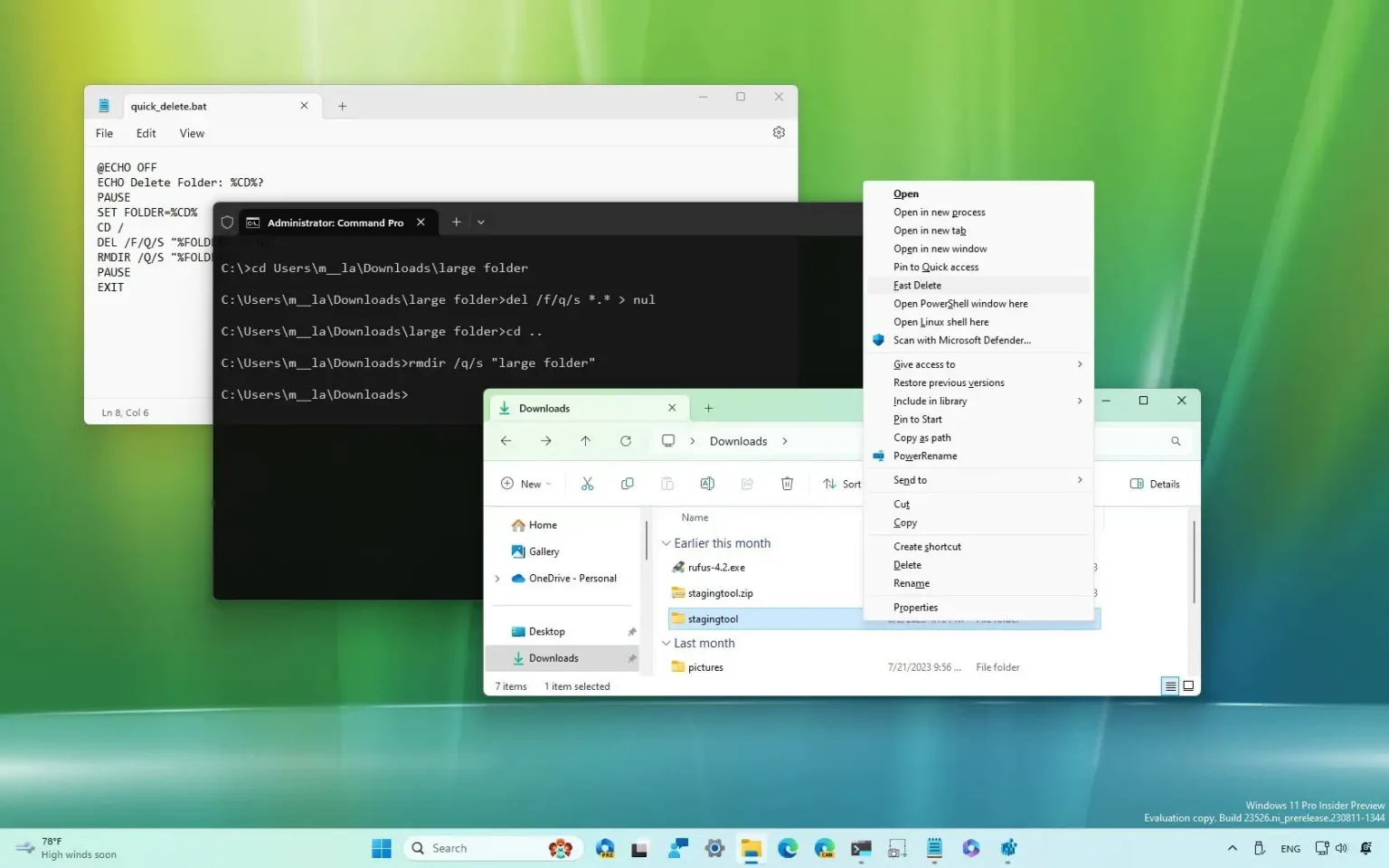Lors de la suppression de dossiers contenant un grand nombre de fichiers sous Windows 11, l'utilisation de l'Explorateur de fichiers peut être un processus fastidieux. En effet, le système effectue des calculs et affiche la mise à jour de la progression au fur et à mesure de la suppression des fichiers et des dossiers. Par conséquent, la suppression d’un dossier contenant des milliers de fichiers et sous-dossiers peut prendre beaucoup de temps.
Si vous essayez de supprimer des dossiers contenant de nombreux fichiers, vous pouvez accélérer le processus à quelques secondes seulement à l'aide de commandes. La seule mise en garde est que vous devez être à l’aise avec l’invite de commande.
Ce guide vous apprendra la méthode la plus rapide pour supprimer des dossiers volumineux via l'invite de commande et les instructions pour ajouter une option dans le menu contextuel du clic droit pour automatiser le processus.
Supprimez rapidement les gros dossiers à partir de l’invite de commande
Pour supprimer rapidement des dossiers volumineux sur Windows 11, procédez comme suit :
-
Ouvrir Commencer sous Windows 11.
-
Rechercher Invite de commandecliquez avec le bouton droit sur le premier résultat et sélectionnez le Exécuter en tant qu'administrateur option.
-
Tapez la commande suivante pour accéder au dossier à supprimer et appuyez sur Entrer:
%USERPROFILE%\path\to\folder
Dans la commande, mettez à jour le chemin d'accès au dossier que vous devez supprimer.
-
Tapez la commande suivante pour supprimer les fichiers de ce dossier sans afficher la sortie et appuyez sur Entrer:
del /f/q/s *.* > nul
Dans la commande, le
/fL'option force la suppression des fichiers en lecture seule. Le/qL’option active le mode silencieux. Le/sL'option exécute la commande pour tous les fichiers du dossier que vous essayez de supprimer. En utilisant*.*raconte ledelcommande pour supprimer tous les fichiers et> nuldésactive la sortie de la console, améliorant ainsi les performances de suppression. -
Tapez la commande suivante pour sauvegarder un niveau dans le chemin du dossier et appuyez sur Entrer:
cd..
-
Tapez la commande suivante pour supprimer le dossier et tous ses sous-dossiers, puis appuyez sur Entrer:
rmdir /q/s FOLDER-NAME
Dans la commande, le
/qLe commutateur active le mode silencieux, le/soption pour exécuter la commande sur tous les dossiers, et « NOM DE DOSSIER » est la variable à spécifier pour supprimer un dossier spécifique.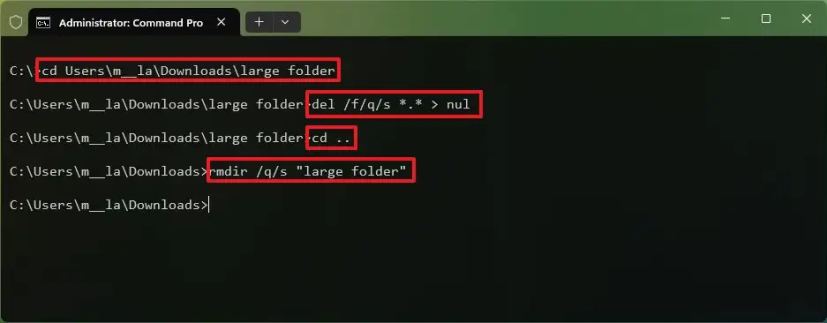
Une fois les étapes terminées, tous les fichiers et dossiers de l'emplacement seront rapidement supprimés de l'ordinateur.
Alternativement, pour supprimer des dossiers plus volumineux encore plus rapidement, il est possible de créer un script et de modifier le registre pour ajouter une nouvelle entrée dans le menu contextuel du clic droit afin de supprimer rapidement les dossiers contenant beaucoup de fichiers.
Pour supprimer rapidement des dossiers volumineux à partir du menu contextuel du clic droit sur Windows 11, procédez comme suit :
-
Ouvrir Commencer.
-
Rechercher Bloc-notescliquez avec le bouton droit sur le premier résultat et choisissez le Exécuter en tant qu'administrateur option.
-
Copiez et collez les lignes suivantes dans le fichier texte du Bloc-notes :
@ECHO OFF ECHO Delete Folder: %CD%? PAUSE SET FOLDER=%CD% CD / DEL /F/Q/S "%FOLDER%" > NUL RMDIR /Q/S "%FOLDER%" EXIT
-
Cliquer sur Déposer.
-
Sélectionnez le Enregistrer sous option.
-
Accédez au chemin suivant : C:\Windows
-
Enregistrez le fichier sous quick_delete.batet assurez-vous qu'il utilise le « .chauve souris » extension.
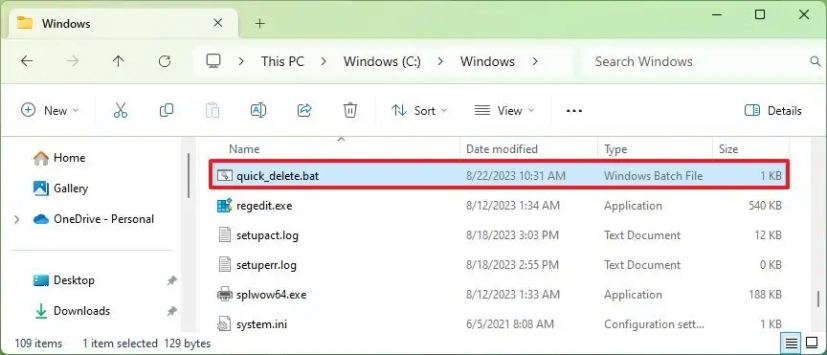
-
Ouvrir Commencer.
-
Rechercher regedit et cliquez sur le premier résultat pour ouvrir l'application.
-
Parcourez le chemin suivant :
HKEY_CLASSES_ROOT\Directory\shell\
-
Cliquez avec le bouton droit sur Coquille (dossier), sélectionnez Nouveau, et cliquez sur Clé.
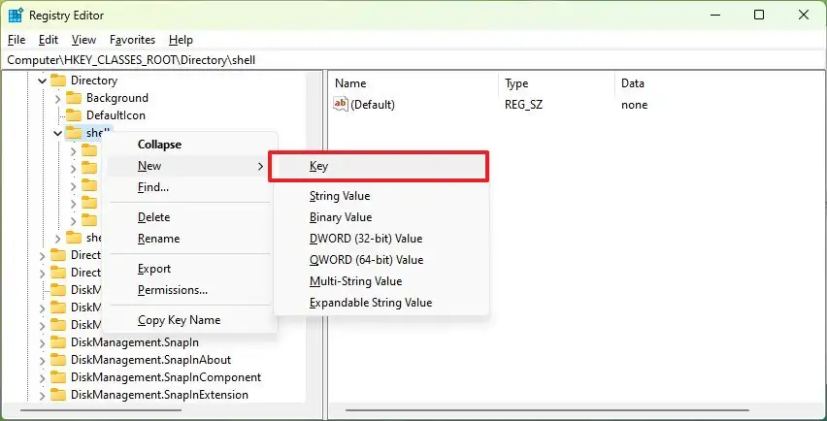
-
Nommez la clé Suppression rapide et appuyez sur Entrer.
-
Cliquez avec le bouton droit sur la clé nouvellement créée, sélectionnez Nouveau, et cliquez sur Clé.
-
Nommez la clé commande et appuyez sur Entrer.
-
Double-cliquez sur le commande clé par défaut Chaîne sur le côté droit.
-
Modifiez la valeur de la clé avec la ligne suivante.
cmd /c "cd %1 && quick_delete.bat"
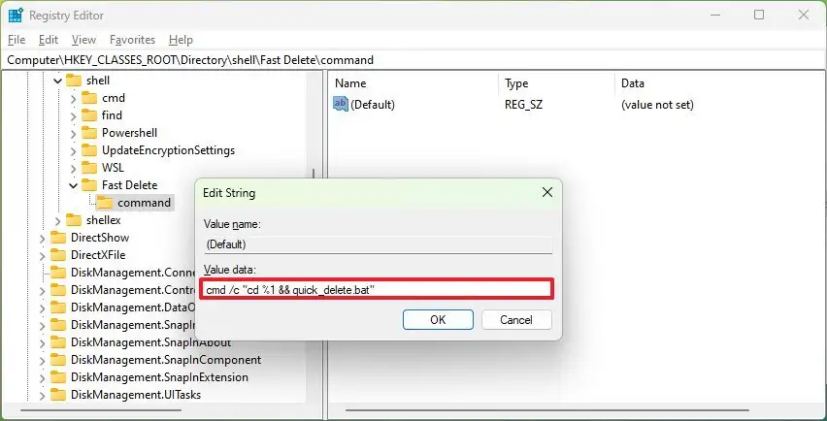
-
Clique le D'ACCORD bouton
Après avoir terminé les étapes, vous pouvez « Maj + clic droit » un grand dossier et sélectionnez le « Suppression rapide » option du menu contextuel hérité pour le supprimer du système.
Lorsque vous utilisez cette méthode, le système affichera une invite pour empêcher toute suppression accidentelle. Vous pouvez toujours procéder en appuyant sur n'importe quelle touche, en utilisant le « Ctrl+C » raccourci clavier ou en cliquant sur le « X » bouton pour annuler l’opération.
Pourquoi vous pouvez faire confiance à Winfix.net
Je combine les connaissances d'experts avec des conseils centrés sur l'utilisateur, des recherches et des tests rigoureux pour garantir que vous recevez des guides techniques fiables et faciles à suivre. Examinez le processus de publication.